uc电脑园 – 你的电脑系统管家
本文介绍 Microsoft Excel 中 LARGE 函数的公式语法和用法。
返回数据集中第 k 个最大值。 您可以使用此功能根据其相对位置选择一个值。 例如,您可以使用 LARGE 返回最高、第二或第三的分数。
LARGE(array,k)
LARGE 函数语法具有下列参数:
复制下表中的示例数据,然后将其粘贴进新的 Excel 工作表的 A1 单元格中。 要使公式显示结果,请选中它们,按 F2,然后按 Enter。 如果需要,可调整列宽以查看所有数据。
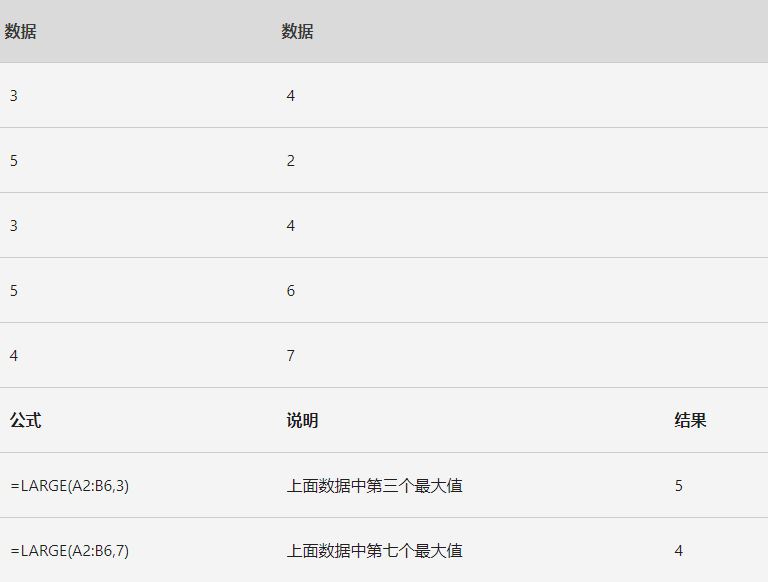
相关阅读:
uc电脑园提供的技术方案或与您产品的实际情况有所差异,您需在完整阅读方案并知晓其提示风险的情况下谨慎操作,避免造成任何损失。

未知的网友